Вопрос
Проблема: как исправить: Система не может записать ошибку на указанное устройство в Windows 10?
Здравствуйте, мой Discord не работал должным образом, поэтому я решил его переустановить. Однако каждый раз, когда я пытаюсь установить его, я получаю сообщение об ошибке «Система не может писать на указанное устройство». Есть идеи, как это исправить?
Решенный ответ
Система не может записать на указанное устройство - это ошибка Windows, которая может возникать в любой версии операционной системы, включая 7, 8 или 10. Проблема обычно связана с процессом, когда пользователи не могут устанавливать программы на свои компьютеры. Как вариант, проблема может возникнуть при попытке обновить Windows или драйверы для другого оборудования.
Система, которая не может писать на указанное устройство, обычно также помечается кодом ERROR_WRITE_FAULT и может быть известна как ошибка 29.
Хотя ошибки записи могут наблюдаться при использовании нескольких разных приложений, таких как Стим, обычно пользователи понятия не имеют, что его вызывает. Самая важная вещь при попытке устранить проблемы - помнить, когда произошла ошибка и были ли внесены в систему какие-либо изменения.
Система не может выполнить запись на указанное устройство. Ошибка может быть вызвана множеством различных проблем, хотя наиболее вероятной причиной является повреждение системного файла. Само по себе это может быть результатом многих факторов, например вредоносного ПО.[1] заражение или отказ оборудования.
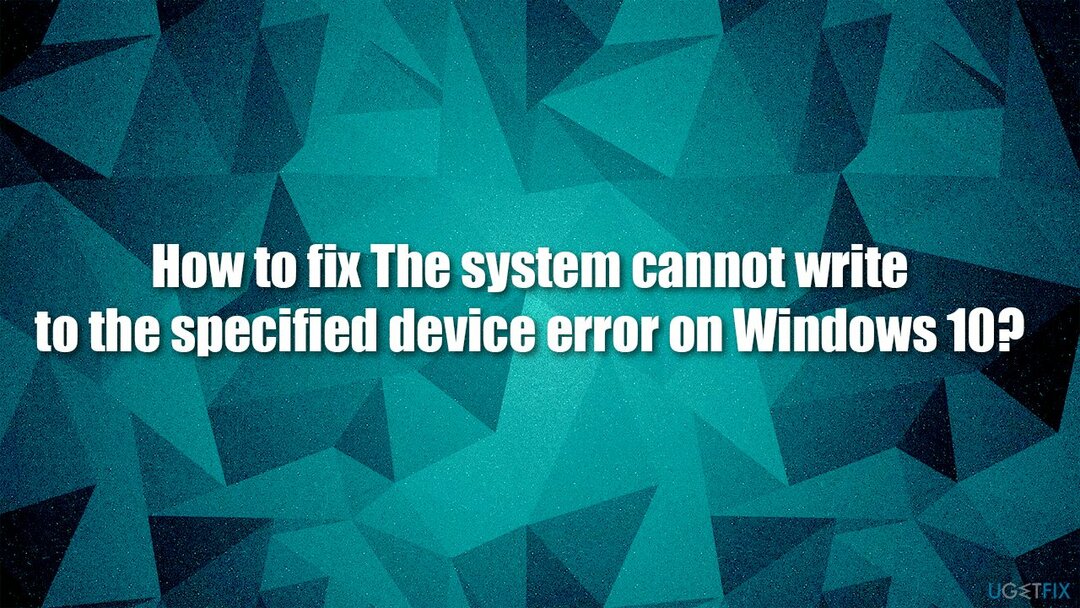
Очевидно, что невозможность устанавливать приложения или обновлять драйверы обновления Windows могут вызвать серьезные проблемы. проблемы, в том числе невозможность защитить операционную систему от опасного программного обеспечения уязвимости. Таким образом, решение проблемы становится очень важным.
Тем не менее, ниже вы найдете всю необходимую информацию и решения этой проблемы. Имейте в виду, что не все исправления подойдут для всех, поэтому попробуйте все методы, чтобы узнать, какой из них вам подходит.
Исправить 1. Используйте инструмент восстановления системы
Для восстановления поврежденной системы необходимо приобрести лицензионную версию Reimage Reimage.
Ошибки Windows могут быть как незначительными, так и вызывать серьезные проблемы с ее работой. Например, Синий экран смерти.[2] ошибки могут иногда даже препятствовать доступу пользователей к своим устройствам и приводить к так называемому циклу перезагрузки. Могут быть разные причины возникновения серьезных проблем, например, неисправность драйвера, повреждение системных файлов, ошибки реестра Windows и многое другое.
При этом иногда бывает трудно найти причину этих проблем с ПК. Используя инструмент автоматического ремонта, такой как ReimageСтиральная машина Mac X9 может сэкономить вам много времени, так как он может автоматически находить и заменять поврежденные системные сектора.
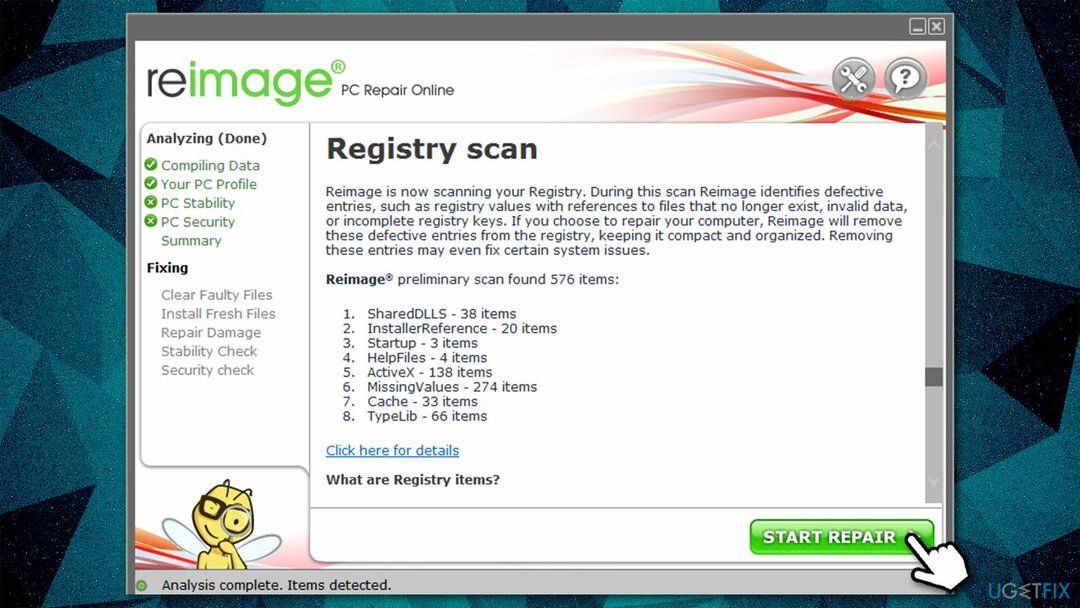
Исправить 2. Обновите Windows
Для восстановления поврежденной системы необходимо приобрести лицензионную версию Reimage Reimage.
Если вы столкнулись с ошибкой «Система не может записать на указанное устройство», вам следует сначала убедиться, что ваша Windows обновлена, поскольку Microsoft постоянно выпускает исправления для исправления различных ошибок.[3]
- Тип Обновления в поиске Windows и нажмите Входить
- Справа нажмите Проверить обновления
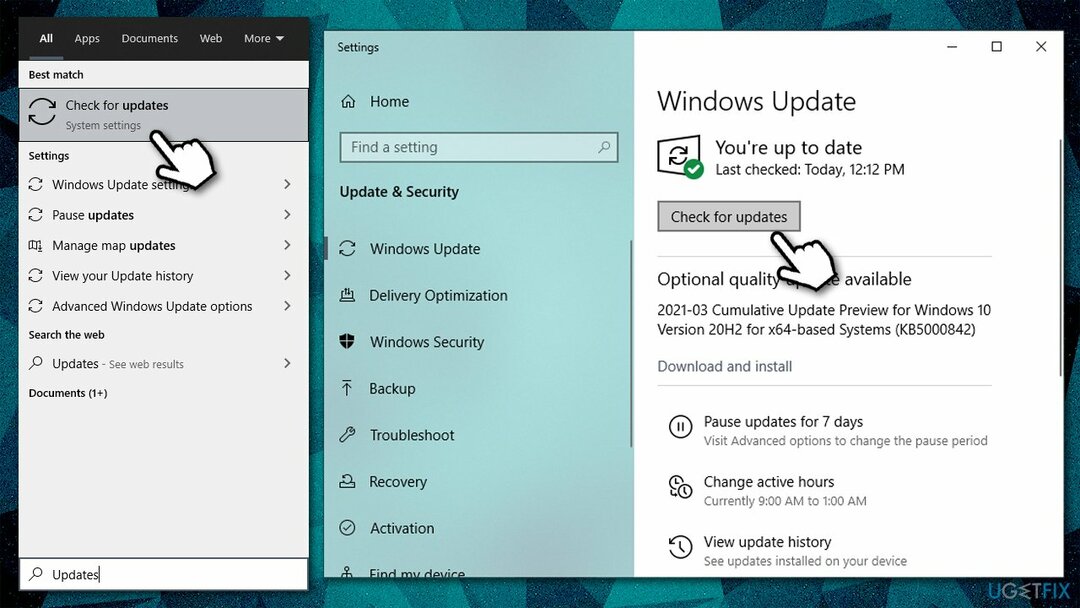
- Подождите, пока все загрузится и установится (не забудьте установить необязательные обновления)
- Начать сначала твой компьютер.
Исправить 3. Сканируйте свою систему на наличие вредоносных программ
Для восстановления поврежденной системы необходимо приобрести лицензионную версию Reimage Reimage.
Вы можете использовать стороннее приложение безопасности, хотя сканирование с помощью Защитника Windows должно быть достаточно. Используйте автономное сканирование для более тщательного изучения:
- Нажмите на Показать скрытые предметы стрелка на панели задач
- Нажмите Безопасность Windows значок
- Перейти к Защита от вирусов и угроз
- Выбирать Параметры сканирования и выбрать Автономное сканирование Microsoft Defender
- Нажмите Сканировать сейчас - ваша система немедленно перезагрузится и сканирование будет выполнено.
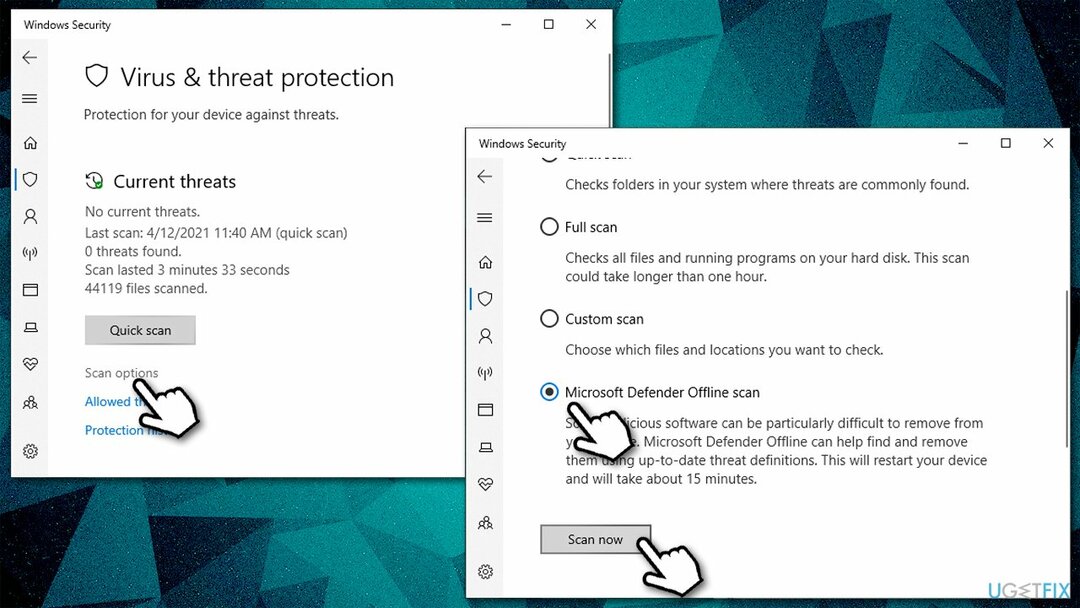
Исправить 4. Восстановить поврежденные системные файлы
Для восстановления поврежденной системы необходимо приобрести лицензионную версию Reimage Reimage.
- Тип cmd в поиске Windows
- Щелкните правой кнопкой мыши на Командная строка и выберите Запустить от имени администратора
- Введите следующую команду и нажмите Входить:
sfc / scannow
- Дождитесь завершения сканирования и перезагружать ваш компьютер.
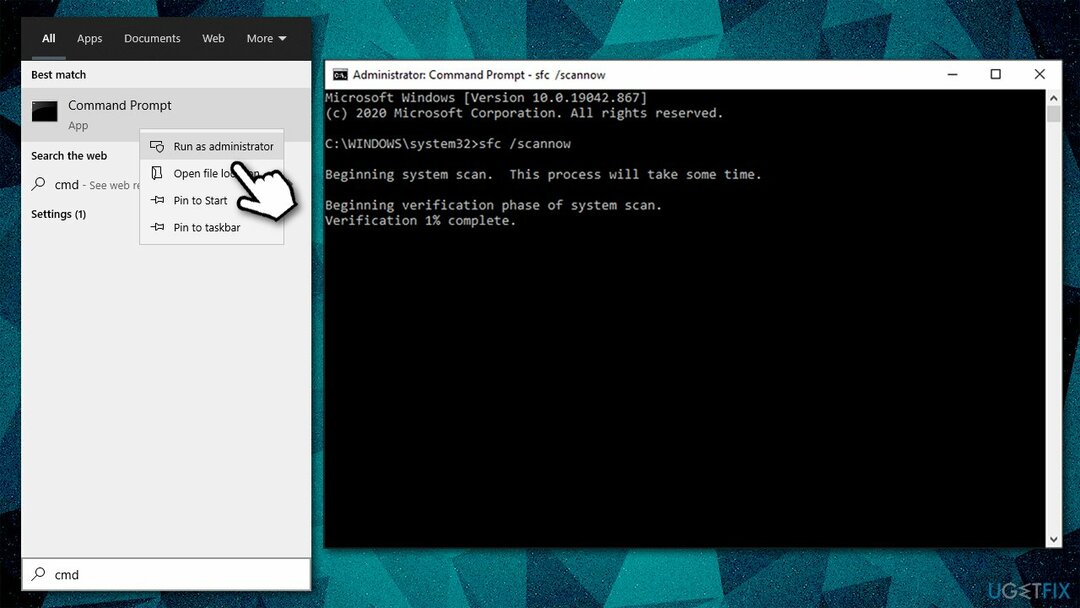
Исправить 5. Запустите chkdsk
Для восстановления поврежденной системы необходимо приобрести лицензионную версию Reimage Reimage.
Проверьте свой диск на наличие ошибок с помощью командной строки:
- Открытым Командная строка от имени администратора
- Вставьте следующую команду:
chkdsk C: / f / r / x
- Нажмите Входить
- Если сканирование не начинается и вместо этого вы получаете сообщение об ошибке, введите Y и ударил Входить
- Начать сначала ваш компьютер.
Исправить 6. Измените разрешения на вашем диске
Для восстановления поврежденной системы необходимо приобрести лицензионную версию Reimage Reimage.
- Щелкните правой кнопкой мыши диск, на который нельзя устанавливать программы (C: по умолчанию) и выберите Характеристики
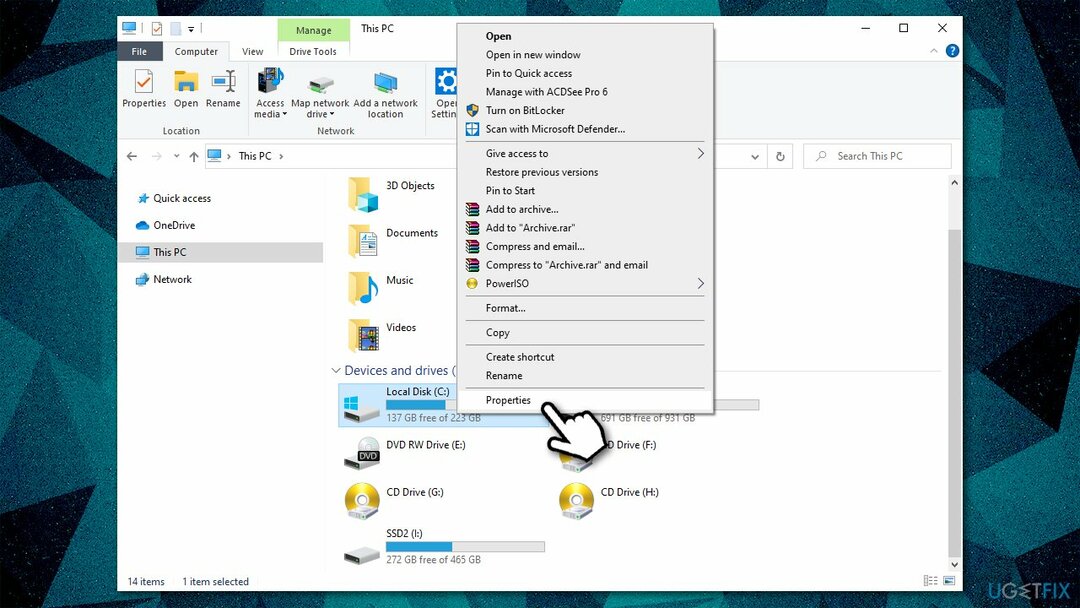
- Перейти к Безопасность вкладку и щелкните Передовой
- Выбирать Пользователи и нажмите Изменить разрешения
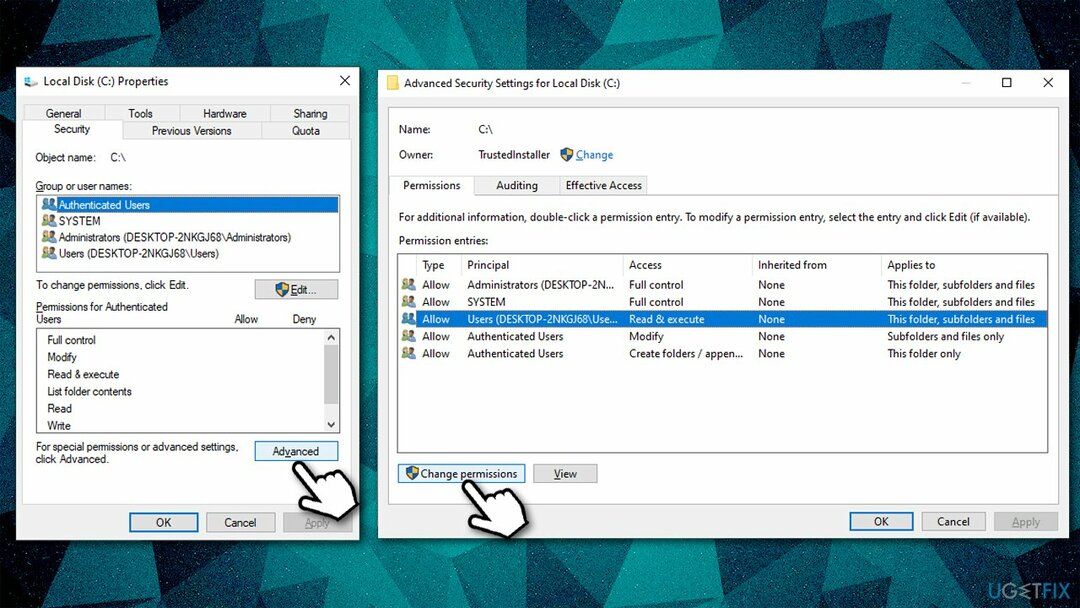
- Нажмите Пользователи еще раз и выберите Редактировать
- Здесь отметьте Полный контроль и нажмите В ПОРЯДКЕ.
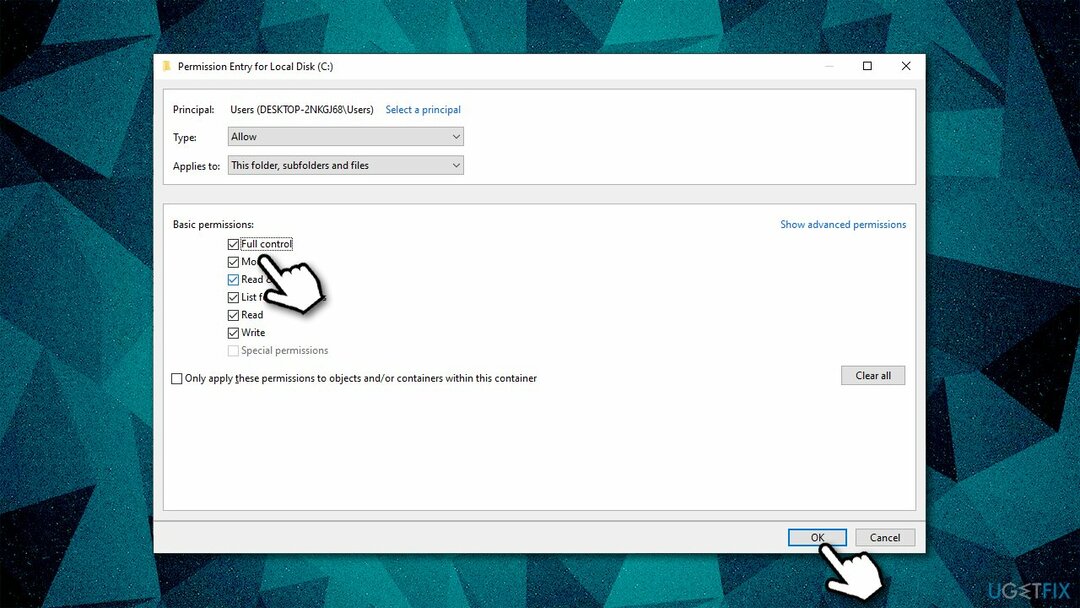
Исправить 7. Очистить систему от хлама
Для восстановления поврежденной системы необходимо приобрести лицензионную версию Reimage Reimage.
Из-за нехватки места на диске могли возникнуть различные ошибки.
- Тип Очистка диска в поиске Windows и нажмите Входить
- Выберите свой главный привод (C:) и щелкните В ПОРЯДКЕ
- Отметьте здесь соответствующие разделы, например Временные файлы
- Нажмите Очистить системные файлы
- Снова выберите все соответствующие разделы (предупреждение: если вы выберете удаление файлов обновления Windows, вы не сможете перейти к предыдущей версии Windows) и нажмите В ПОРЯДКЕ.
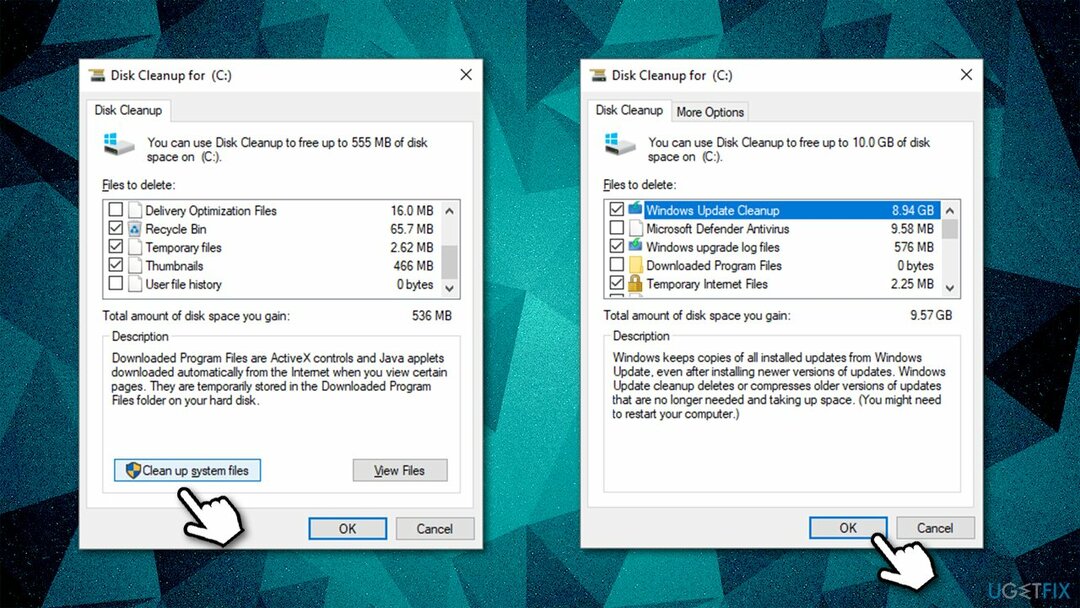
Исправляйте ошибки автоматически
Команда ugetfix.com делает все возможное, чтобы помочь пользователям найти лучшие решения для устранения их ошибок. Если вы не хотите бороться с методами ручного ремонта, используйте автоматическое программное обеспечение. Все рекомендованные продукты были протестированы и одобрены нашими профессионалами. Инструменты, которые можно использовать для исправления ошибки, перечислены ниже:
Предложение
сделай это сейчас!
Скачать FixСчастье
Гарантия
сделай это сейчас!
Скачать FixСчастье
Гарантия
Если вам не удалось исправить ошибку с помощью Reimage, обратитесь за помощью в нашу службу поддержки. Сообщите нам все подробности, которые, по вашему мнению, нам следует знать о вашей проблеме.
Этот запатентованный процесс восстановления использует базу данных из 25 миллионов компонентов, которые могут заменить любой поврежденный или отсутствующий файл на компьютере пользователя.
Для восстановления поврежденной системы необходимо приобрести лицензионную версию Reimage инструмент для удаления вредоносных программ.

Частный доступ в Интернет это VPN, которая может помешать вашему интернет-провайдеру правительство, и третьи стороны от отслеживания вашей онлайн-активности и позволяют вам оставаться полностью анонимным. Программное обеспечение предоставляет выделенные серверы для торрентов и потоковой передачи, обеспечивая оптимальную производительность и не замедляя вашу работу. Вы также можете обойти географические ограничения и без ограничений просматривать такие сервисы, как Netflix, BBC, Disney + и другие популярные потоковые сервисы, независимо от того, где вы находитесь.
Атаки вредоносных программ, особенно программ-вымогателей, на сегодняшний день представляют наибольшую опасность для ваших фотографий, видео, рабочих или школьных файлов. Поскольку киберпреступники используют надежный алгоритм шифрования для блокировки данных, его больше нельзя использовать, пока не будет выплачен выкуп в биткойнах. Вместо того, чтобы платить хакерам, вы должны сначала попробовать использовать альтернативный восстановление методы, которые могут помочь вам восстановить хотя бы часть потерянных данных. В противном случае вы также можете потерять свои деньги вместе с файлами. Один из лучших инструментов, который может восстановить хотя бы часть зашифрованных файлов - Восстановление данных Pro.